Ustvarite nov ActionScript 3.0 dokument.
|
|||||
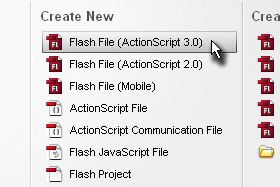 |
|||||
|
|||||
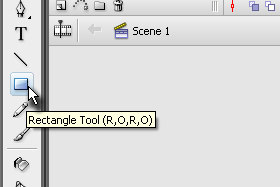
Najprej bomo narisali 4 like/objekte.
Izberite orodje Rectangle Tool. |
|||||
|
|||||
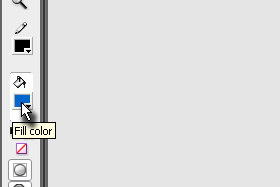
Fill color določite modro barvo.
|
|||||
|
|||||
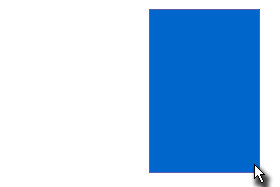
Narišite poljuben objekt.
Jaz sem narisal pravokotnik. |
|||||
|
|
|
|||||
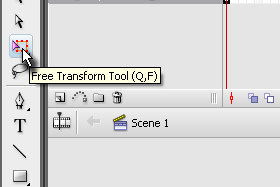
Izberite orodje Free Transform Tool.
|
|||||
|
|||||
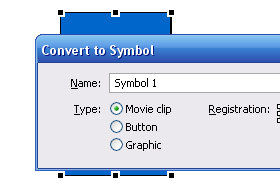
Označite narisan objekt, pritisnite tipko F8 in v novem oknu označite Movie clip ter kliknite na gumb OK.
Seveda lahko novo ustvarjeni imenujete po želji za lažjo organiziranost. |
|||||
|
|||||
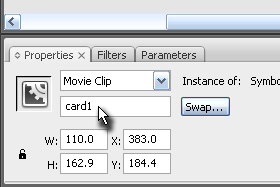
V polje Instance name vpišite card1 (glej sliko).
|
|||||
|
|||||
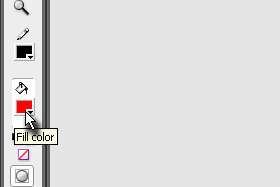
Fill color določite rdečo barvo.
|
|||||
|
|||||
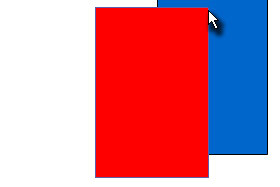
Narišite sedaj drugi objekt, ki bo prekrival prvega (glej sliko).
|
|||||
|
|||||
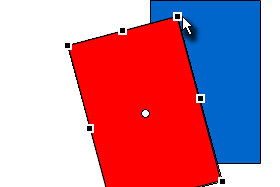
Izberite orodje Free Transform Tool.
Označite novi objekt in ga obrnite za malenkost okoli svoje osi. |
|||||
|
|||||
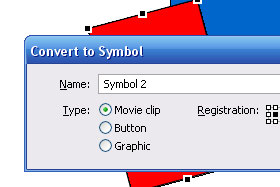
Nato objekt pustite označen, pritisnite tipko F8 in v novem oknu označite Movie clip ter kliknite na gumb OK.
Seveda lahko novo ustvarjeni imenujete po želji za lažjo organiziranost. |
|||||
|
|||||
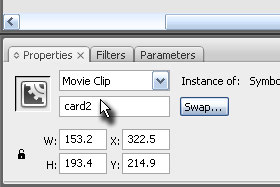
V polje Instance name vpišite card2 (glej sliko).
|
|||||
|
|||||
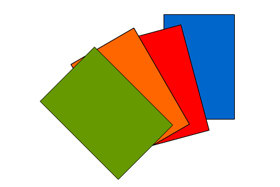
Na isti način ustvarite še dva objekta.
Seveda jih pobarvajte z drugo barvo in določite instance name card3 in card4. |
|||||
|
|||||
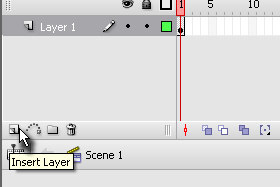
Ustvarite nov layer.
|
|||||
|
|||||
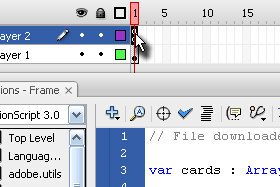 |
|||||
|
|||||
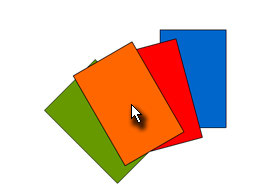 |
|||||

